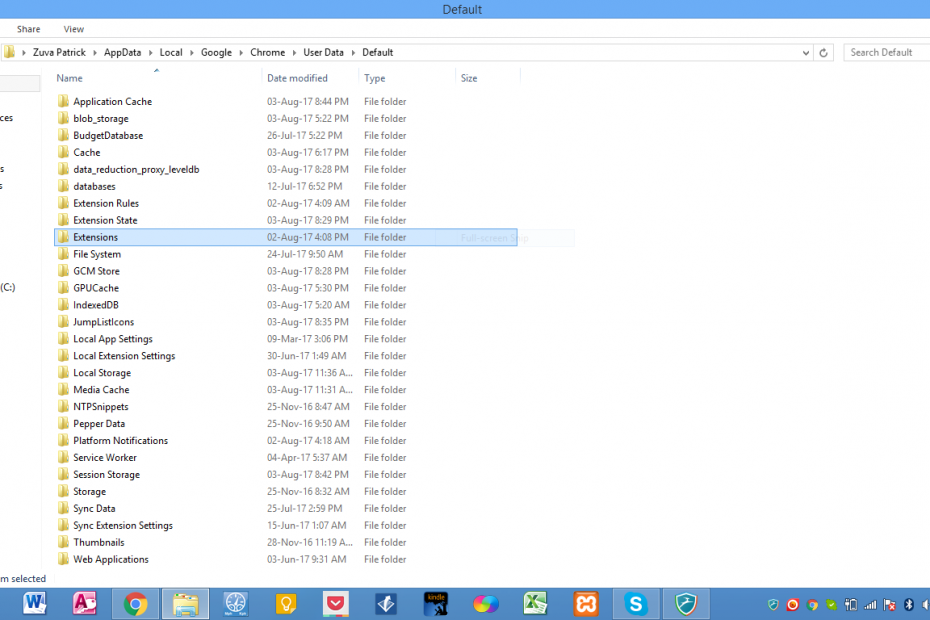
- Nem migration: Brug Opera-assistenten til at overføre spændende data, såsom bogmærker, adgangskoder osv.
- Optimer ressourceforbrug: din RAM-hukommelse bruges mere effektivt end Chrome gør
- Forbedret privatliv: gratis og ubegrænset integreret VPN
- Ingen annoncer: indbygget Ad Blocker fremskynder indlæsning af sider og beskytter mod datamining
- Download Opera
Er det nogensinde sket med dig? Din harddisk mislykkes på dig og alle de udvidelser, du har brugt de sidste tre år på at tilføje til din Chrome-browser går tabt med det. Der er desværre flere måder, dette kan ske på. Du kan blive offer for et cyberangreb, datatyveri eller et antal cyberulykker, der har været kendt for at ske.
Tilføjelse af alle dine udvidelser igen tager meget arbejde, og den tid, du muligvis ikke har. Hvis der kun var en måde at sikkerhedskopiere alle dine udvidelser og stoppe denne slags vanskeligheder med dig. Der er en måde.
Måske er du her, fordi de cybervæsler der har forårsaget en sådan kaos online har allerede fået dig. Der er ikke noget bedre tidspunkt at tage backup af de super praktiske udvidelser, som du ikke kan fungere uden end nutiden. Lad os få dem sikkerhedskopieret, skal vi?
Sådan sikkerhedskopieres dine Chrome-udvidelser
Her er nøjagtigt hvad du skal gøre for at tage backup af dine Chrome-udvidelser:
- Find udvidelsesmappen på din Windows-computers Drev C. For det går du til Windows startikon og indtaster i søgefeltet 'løb' for at få adgang til Kør dialogboksen. Indsæt nu denne streng> % UserProfile% AppDataLocalGoogleChromeUser DataDefault
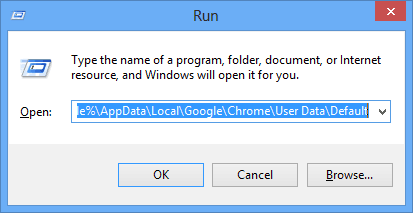
- Efter at have ramt OK knap du skulle få denne skærm:
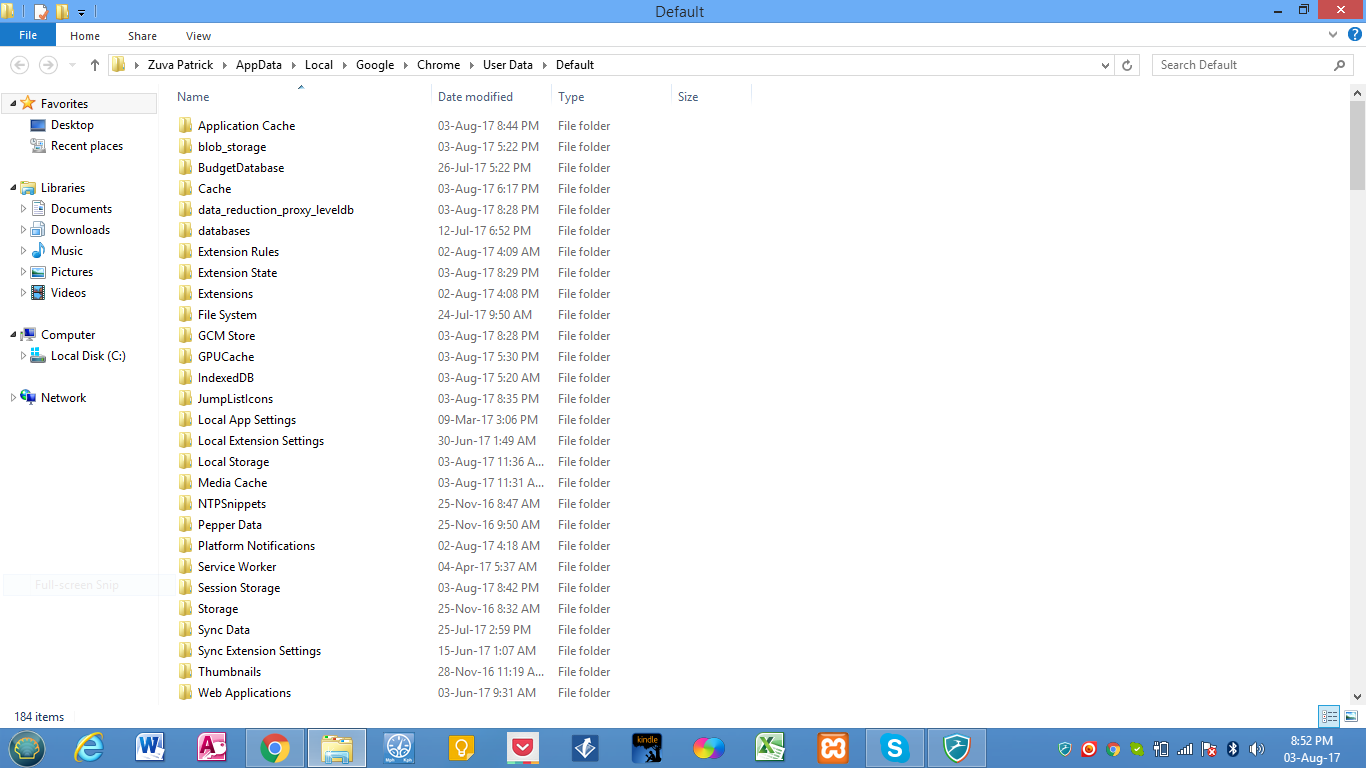
- Se nu efter din Udvidelser folder. Det burde være et sted derinde. Her er min fremhævet nedenfor:
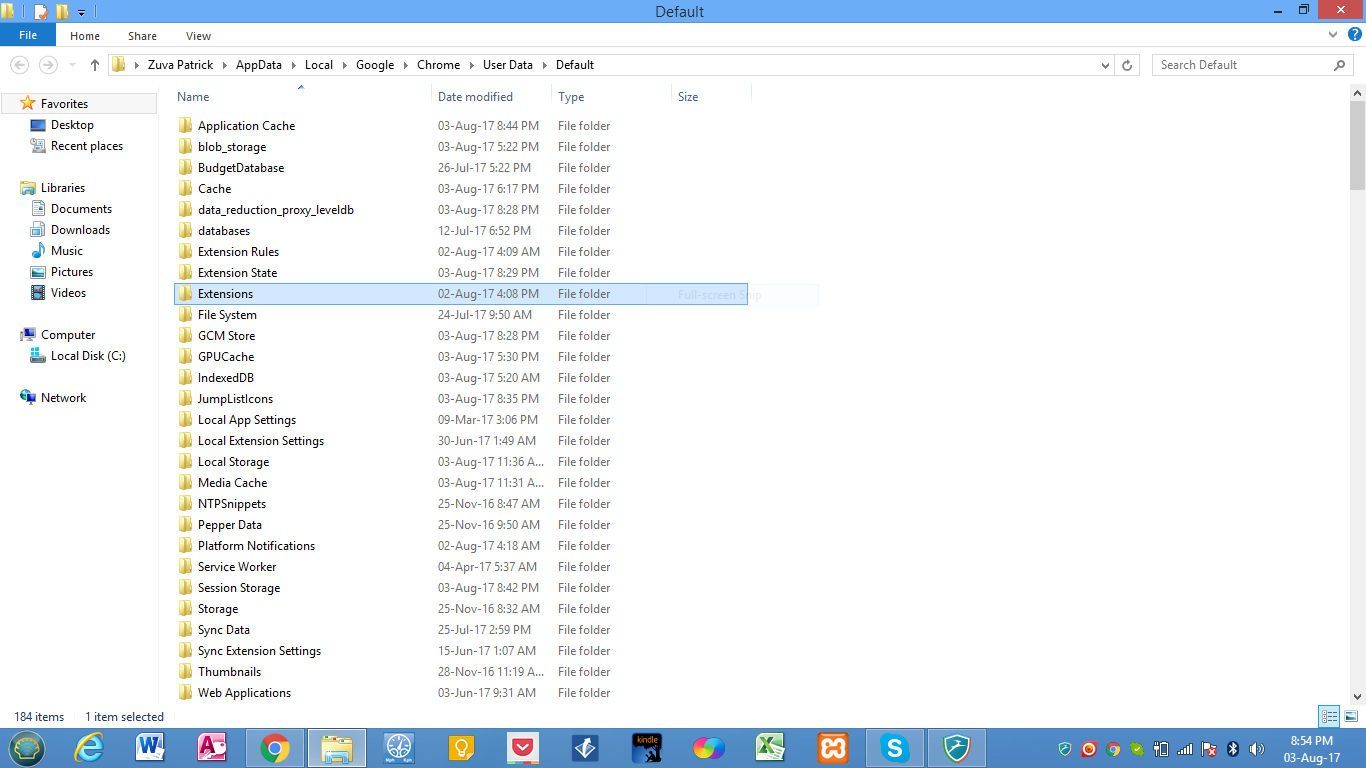
- Fortsæt og lav en kopi af Udvidelser folder. Du kan kopiere den til en flashdisk eller et hvilket som helst lagringsmedium, du foretrækker.
Den gemte mappe er din backup af Chrome-udvidelser. Du ser ikke ligefrem frem til, at din harddisk skal dø, men i det mindste ved du nu, at du har sikkerhedskopien, hvis det nogensinde skulle ske.
Sådan gendannes dine Chrome-udvidelser
I tilfælde af at din harddisk faktisk er blevet slettet eller ødelagt, skal du først sikre dig, at din harddisk nu er ren og sikker at bruge. Antages det, skal du lukke alle de åbne Chrome-faner og kopiere sikkerhedskopifilens indhold til den udvidelsesmappe, vi tidligere fandt. Det skal gendanne alle dine Chrome-udvidelser.
En anden ting at huske er dog, at de ældre udvidelser muligvis ikke fungerer som før, fordi der er en god chance for, at de siden er opdateret. Du vil ønske at trash dem, der er over et år gamle, og tilføje dem på ny. Og for at undgå at skulle gøre dette kan du lave en ny sikkerhedskopi hvert par måneder. Med alle dine udvidelser opdateret, skal du nu være god at gå.
RELATERET INDHOLD, DU SKAL KONTROLLERE:
- Google Chrome indlæser nu websider hurtigere
- Google Chrome HTTPS Everywhere-udvidelse sikrer
- 4 nyttige Google Chromeudvidelser, der hjælper dig med at stoppe
 Har du stadig problemer?Løs dem med dette værktøj:
Har du stadig problemer?Løs dem med dette værktøj:
- Download dette pc-reparationsværktøj klassificeret Great på TrustPilot.com (download starter på denne side).
- Klik på Start scanning for at finde Windows-problemer, der kan forårsage pc-problemer.
- Klik på Reparer alt for at løse problemer med patenterede teknologier (Eksklusiv rabat for vores læsere).
Restoro er blevet downloadet af 0 læsere denne måned.


